 Mẹo đổi chữ thông báo pin yếu trên iPhone 19th July 2015, 8:40 pm
Mẹo đổi chữ thông báo pin yếu trên iPhone 19th July 2015, 8:40 pm Khi iPhone còn ít hơn 20% pin nó sẽ thông báo cho chúng ta cắm bộ sạc, bạn không muốn nó báo một cách đơn điệu mà muốn nó báo theo ý mình hãy thực hiện theo các bước hướng dẫn dưới đây của chúng tôi để đổi chữ thông báo Pin yếu trên iPhone.
Đổi chữ thông báo pin yếu trên iPhone dành cho các bạn thích vọc vạch iPhone, nó sẽ khiến cho iPhone của bạn có câu thông báo pin yếu không giống ai, bạn thoải mái sáng tạo câu nói mà không phải phụ thuộc vào câu mặc định của Apple. Việc đổi chữ thông báo Pin yếu trên iPhone cũng không quá khó, bạn chỉ cân hay vọc vạch một chút và thực hiện theo cách dưới đây.
Với bài thủ thuật này yêu cầu iPhone phải được jailbreak, bạn đang sử dụng iOS 8.3 hãy đọc cách jailbreak iOS 8.3 tại đây, còn đối với iOS 8.4 bạn hãy xem bài jailbreak iOS 8.4 tại đây
Đổi chữ thông báo Pin yếu trên iPhone bằng cách sử dụng iFilưu
Lưu ý : Với ký tự %@ là hiển thị phần trăm của pin, ký tự này bạn phải giữ nguyên không được thay.
Bước 1: Yêu cầu iPhone của bạn đã được jailbreak thành công, bạn vào Cydia tìm và cài ứng dụng iFile, ở nguồn Cydia.vn, nếu chưa có bạn cần add source http://cydia.vn vào.

Bước 2: Khởi động ứng dụng iFile lên, bạn đang ở thư mục "/" thì hãy bấm vào System
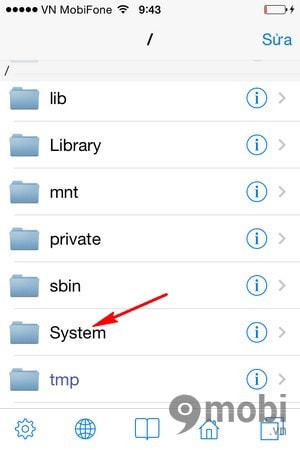
Bước 3: Bạn lần lượt vào các thư mục theo thứ tự đó là System > library > coreservices > springboard.app
Bước 4: Kéo xuống dưới và tìm "vi.lpoj” đối với người dùng sử dụng ngôn ngữ tiếng Việt, đối với tiếng Anh bạn chọn "en.lpoj"

Bước 5: Tiếp tục chọn đến file “springboard.strings” rồi mở file này lên.

Bước 6: Tìm đến dòng “Low_BATT_TITLE” =" Từ bạn muốn thay"

Bước 7: Tìm đến dòng “Low_BATT_MSG_LEVEL” = " Từ bạn muốn thay"

Bước 8: Tìm đến dòng ” DISISS_ALERT” = " Từ bạn muốn thay"

Bước 9: Bấm Save lại là xong, đợi Pin yếu và xem thành quả đã đạt được.
Như vậy trên đây chúng tôi đã hướng dẫn các bạn cách đổi chữ thông báo Pin yếu trên iPhone, cách làm này rất thú vị, bạn sẽ có được câu thông báo pin yếu thực sự "bá đạo".
Đổi chữ thông báo pin yếu trên iPhone dành cho các bạn thích vọc vạch iPhone, nó sẽ khiến cho iPhone của bạn có câu thông báo pin yếu không giống ai, bạn thoải mái sáng tạo câu nói mà không phải phụ thuộc vào câu mặc định của Apple. Việc đổi chữ thông báo Pin yếu trên iPhone cũng không quá khó, bạn chỉ cân hay vọc vạch một chút và thực hiện theo cách dưới đây.
Với bài thủ thuật này yêu cầu iPhone phải được jailbreak, bạn đang sử dụng iOS 8.3 hãy đọc cách jailbreak iOS 8.3 tại đây, còn đối với iOS 8.4 bạn hãy xem bài jailbreak iOS 8.4 tại đây
Đổi chữ thông báo Pin yếu trên iPhone bằng cách sử dụng iFilưu
Lưu ý : Với ký tự %@ là hiển thị phần trăm của pin, ký tự này bạn phải giữ nguyên không được thay.
Bước 1: Yêu cầu iPhone của bạn đã được jailbreak thành công, bạn vào Cydia tìm và cài ứng dụng iFile, ở nguồn Cydia.vn, nếu chưa có bạn cần add source http://cydia.vn vào.

Bước 2: Khởi động ứng dụng iFile lên, bạn đang ở thư mục "/" thì hãy bấm vào System
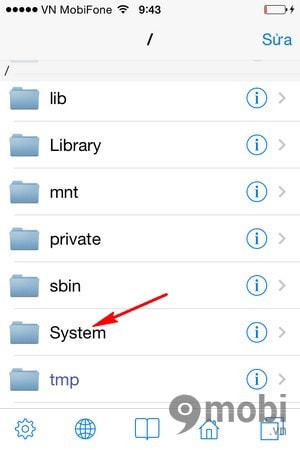
Bước 3: Bạn lần lượt vào các thư mục theo thứ tự đó là System > library > coreservices > springboard.app
Bước 4: Kéo xuống dưới và tìm "vi.lpoj” đối với người dùng sử dụng ngôn ngữ tiếng Việt, đối với tiếng Anh bạn chọn "en.lpoj"

Bước 5: Tiếp tục chọn đến file “springboard.strings” rồi mở file này lên.

Bước 6: Tìm đến dòng “Low_BATT_TITLE” =" Từ bạn muốn thay"

Bước 7: Tìm đến dòng “Low_BATT_MSG_LEVEL” = " Từ bạn muốn thay"

Bước 8: Tìm đến dòng ” DISISS_ALERT” = " Từ bạn muốn thay"

Bước 9: Bấm Save lại là xong, đợi Pin yếu và xem thành quả đã đạt được.
Như vậy trên đây chúng tôi đã hướng dẫn các bạn cách đổi chữ thông báo Pin yếu trên iPhone, cách làm này rất thú vị, bạn sẽ có được câu thông báo pin yếu thực sự "bá đạo".


 Trang Chính
Trang Chính